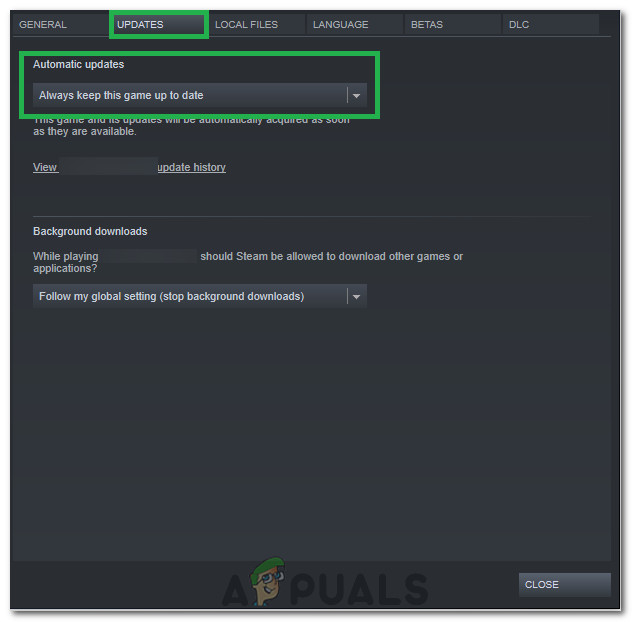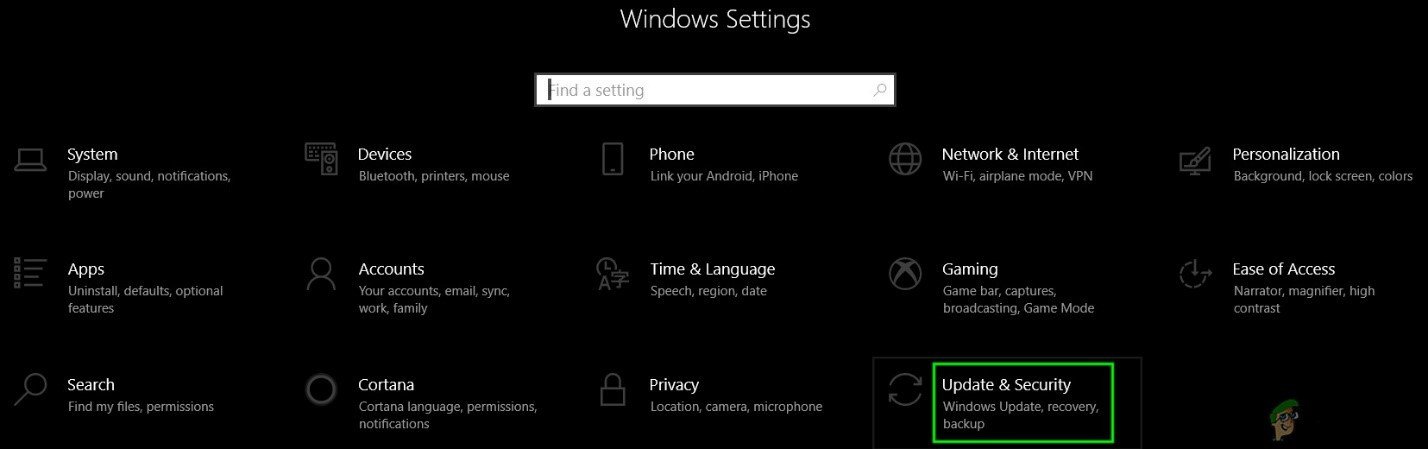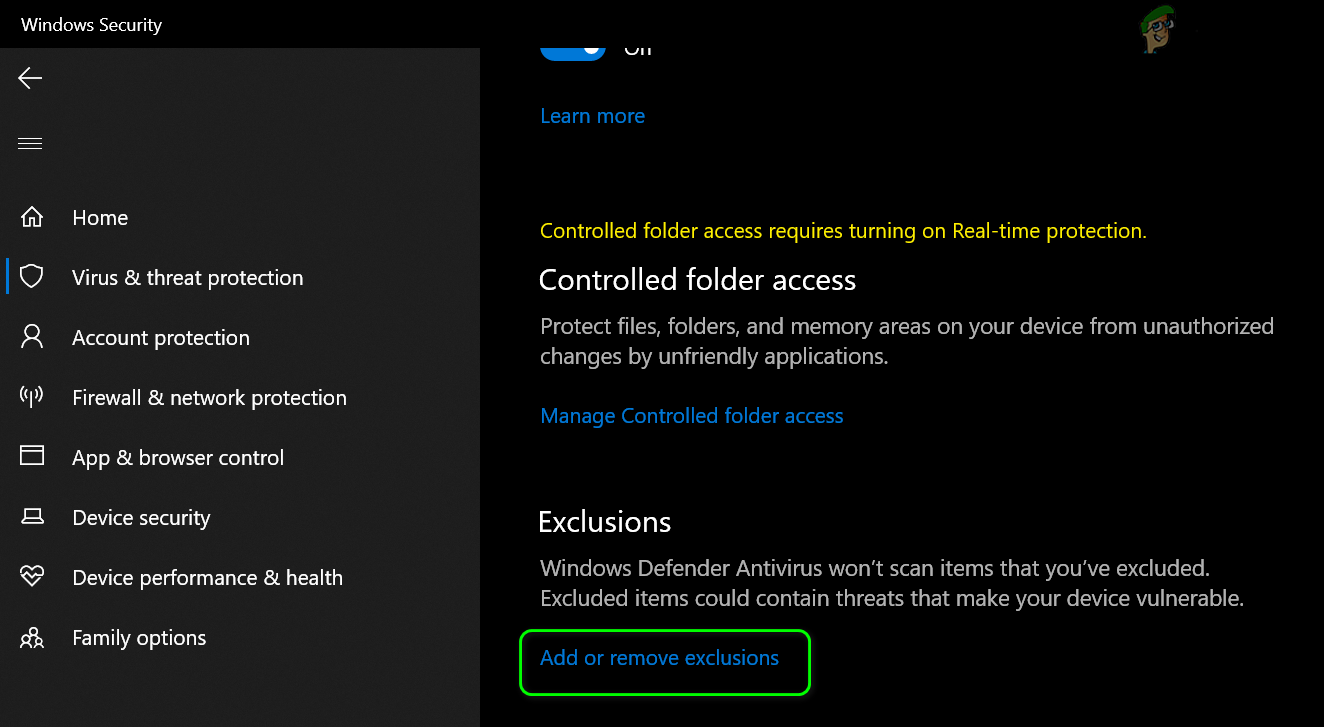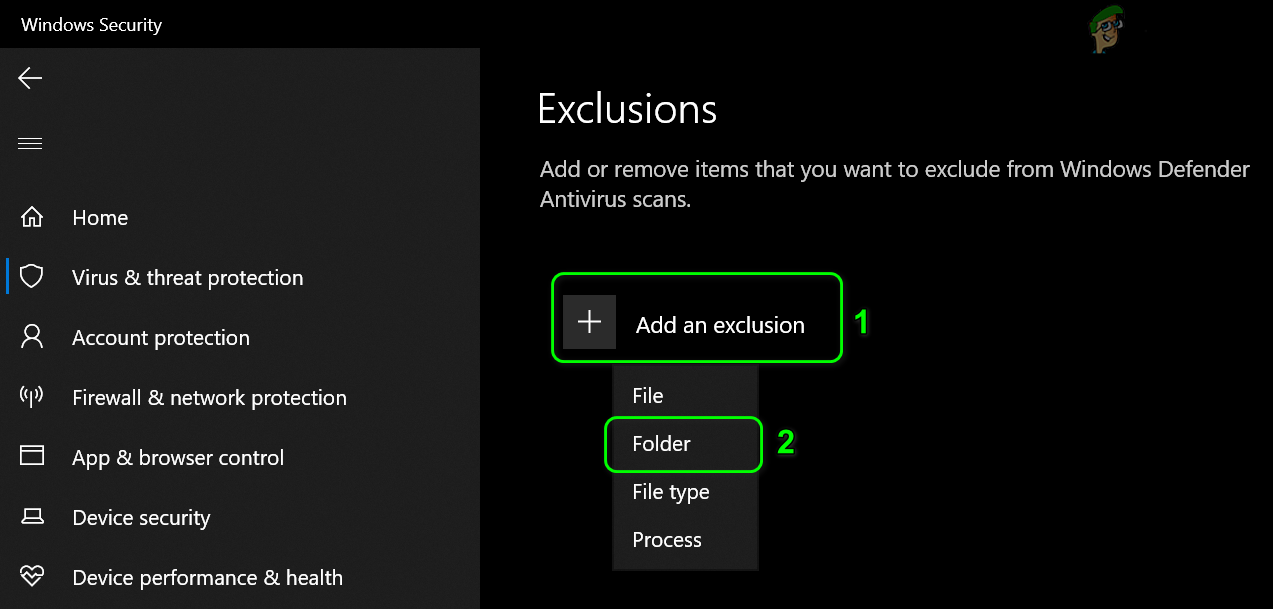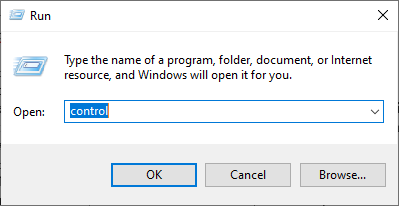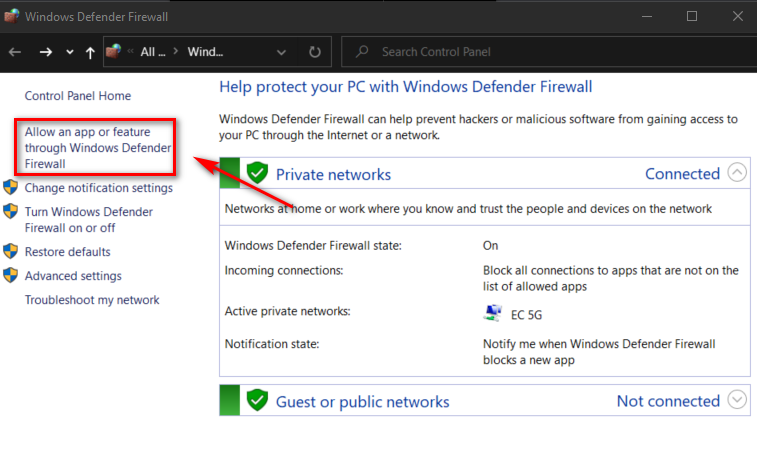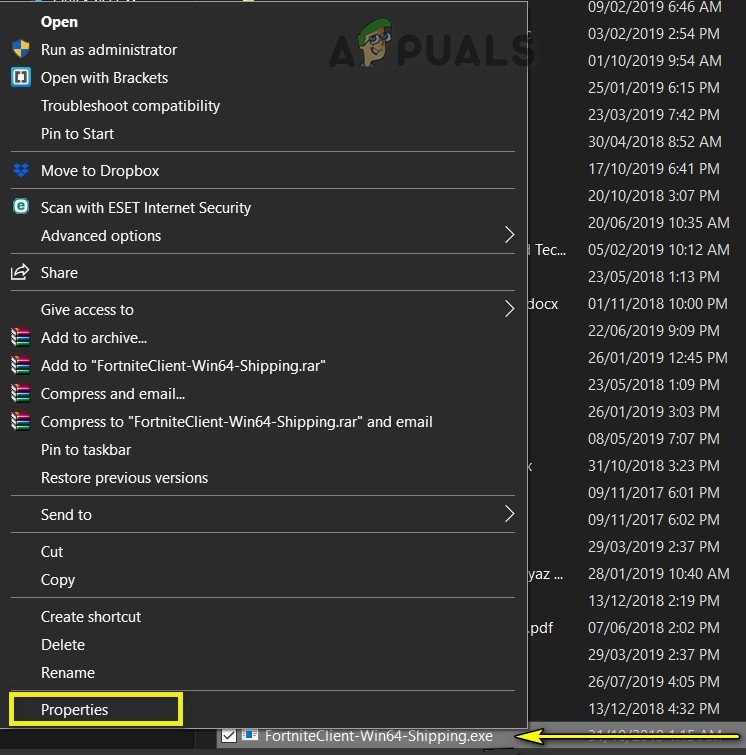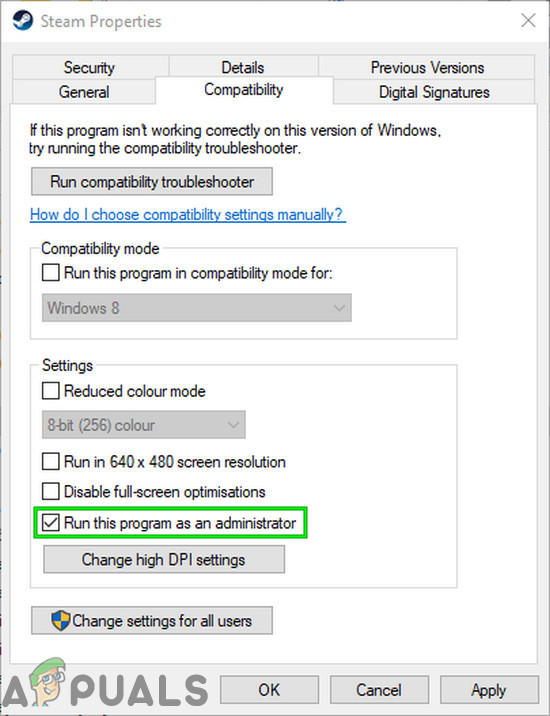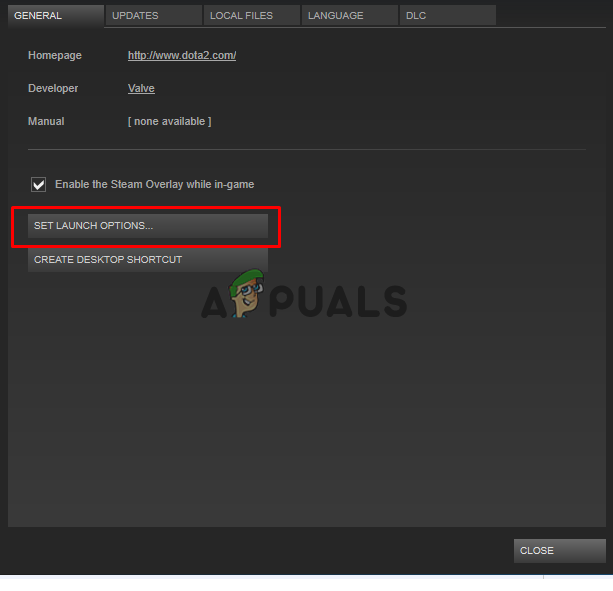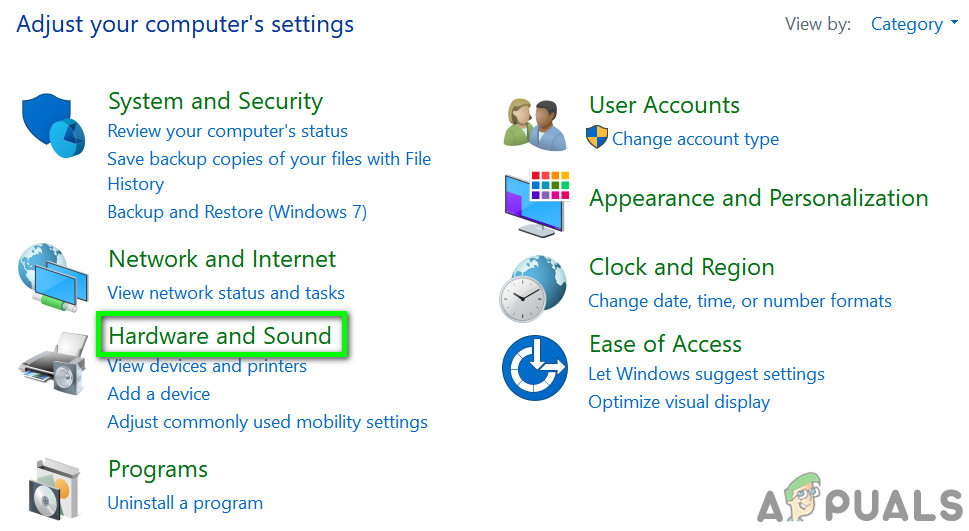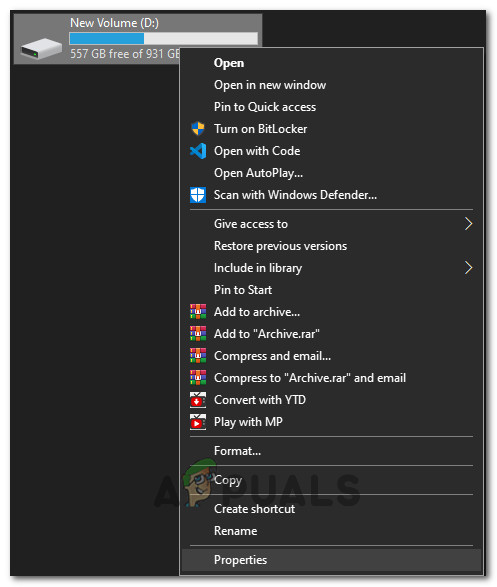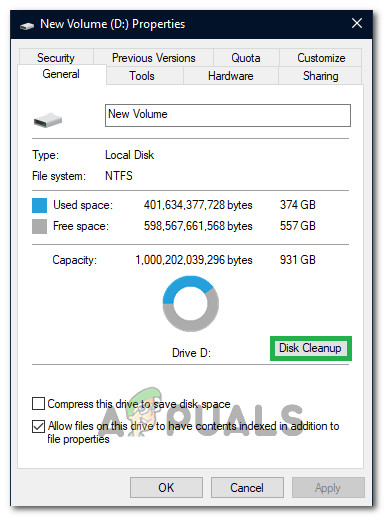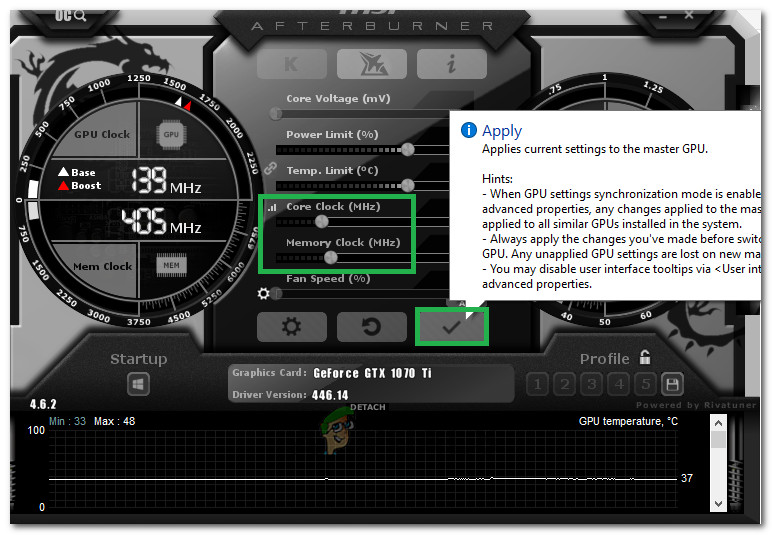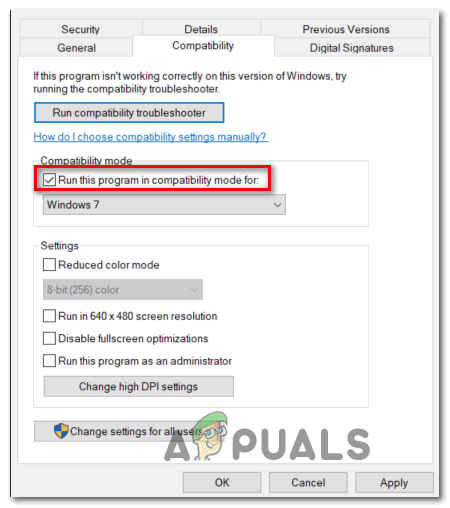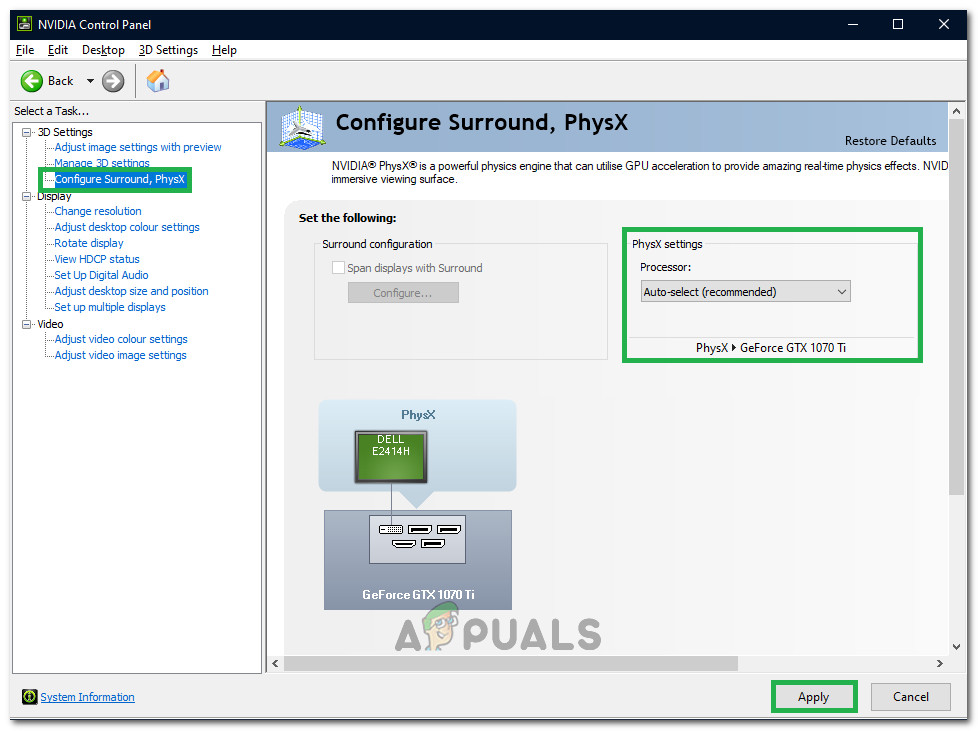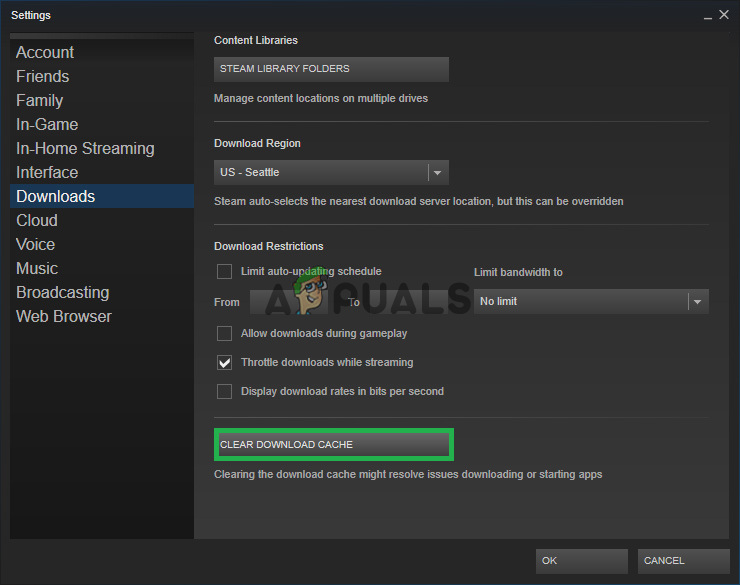ארון הקודש: הישרדות התפתחה הוא משחק וידיאו הישרדותי של הרפתקאות אשר שוחרר בסוף 2017 ועשה את דרכו כמעט לכל פלטפורמות שם החל מלינוקס ל- Windows ל- Xbox. המשחק זכה לפופולריות עצומה לאחר שחרורו הראשוני והוא מכובד אחד ממשחקי ההישרדות הטובים ביותר שיש.

ארון הקודש: הישרדות התפתחה
למרות ההצלחה וההתרחבות, משתמשים שמשחקים את Ark בפלטפורמת Windows דיווחו על מספר בעיות במשחק. על פי דיווחי משתמשים וניסויים שביצענו בעצמנו, ראינו שהמשחק המשיך לקרוס באופן אקראי בין ההפעלות שלא רק גרם למשחק לקרוס אלא גם למחשב האישי כולו.
מה גורם ל- Ark: Survival Evolved לקרוס את המחשב האישי שלך?
רוב המשחקים קורסים בכל פעם שהם מתמודדים עם שגיאות או בעיות במהלך ההפעלה. עם זאת, אם המשחק משתמש במשאבים שלך והם נפגעים, המחשב שלך עלול לקרוס גם כן. זה המקרה עם ארון; המשחק קורס את המחשב האישי שלך. הנה כמה מהסיבות לכך שזה עלול לקרות:
- חומרה גרועה : מכיוון שמשחקים כמו Ark מסתמכים מאוד על החומרה שלך כדי לשחק, הם עלולים לקרוס אם יש לך חומרה גרועה כמו RAM או PSU.
- אופנות : אם אתה מפעיל שרת Ark, אופציות נוספות המותקנות ביישום עשויות להיות אחת הסיבות. מאז המשחק מתעדכן מדי פעם, אופנות יכולות להתנגש עם התכונות החדשות.
- נהגים גרועים : מנהלי התקנים גרפיים מיושנים עלולים לגרום למשחק שלך לא לפעול ועלולים לקרוס את המשחק והמחשב האישי שלך.
- חסרים / מושחתים קבצי משחק : אם קבצי ההתקנה של המשחק חסרים או פגומים, המשחק עלול להיכשל או להתרסק בעת ההפעלה.
לפני שתעבור לפתרונות, עליך לוודא שיש לך את מִינִימוּם דרישות מערכת להפעלת המשחק במחשב שלך. זכור כי אלה הם מִינִימוּם דרישות ואינם משקפים את הדרישות האופטימליות הדרושות למשחק. הדרישות הן:
- ה : Windows 7 או 8
- מעבד: 2Ghz מעבד כפול ליבה של 64 סיביות
- גרָפִיקָה : GPU תואם DirectX11 עם זיכרון RAM 1 GB
- דיסק קשיח : 20000 מגה בייט שטח פנוי
- Directx : גרסה 11
אם אינך עומד בדרישות אלה, עליך לשדרג תחילה את החומרה לפני שתמשיך לפתרונות המפורטים להלן.
פתרון 1: אימות תקינות קבצי המשחק
הדבר הראשון שיש לעשות כאשר פותרים בעיות עם משחקים הקיימים ב- Steam הוא לעשות זאת לאמת את תקינות קבצי המשחק Steam . ישנם מספר מקרים בהם קבצי המשחק במחשב שלך עלולים להיות פגומים או חסרים מודולים. כלי זה מוריד אוטומטית את המניפסט האחרון מהאתר ומשווה את הקבצים במניפסט לקבצים שבמחשב שלך. אם יש הבדל כלשהו, הקבצים מוחלפים.
- פתח את יישום קיטור ולחץ על משחקים מהסרגל העליון. עכשיו בחר ארון הקודש: הישרדות התפתחה מהעמודה השמאלית, לחץ עליה באמצעות לחצן העכבר הימני ובחר נכסים .
- לאחר נכסים, לחץ על תיקים מקומיים קטגוריה ובחר אמת את תקינות קבצי המשחק .

אמת את תקינות קבצי המשחק - ארון הישרדות
- כעת, המתן עד לסיום התהליך. הפעל מחדש את המחשב לאחר השלמת האימות והפעל את ארק שוב. בדוק אם ההתרסקות נפתרה.
פתרון 2: התהפכות אחורה / עדכון מנהלי התקנים גרפיים
אם קבצי המשחק שלך שלמים ולא ניזוקו, ייתכן שאשמת המשחק שלך מתרסקת הם מנהלי ההתקן הגרפיים שלך. אם מנהלי ההתקן הגרפיים לא מתעדכנים לבניין העדכני ביותר שקיים, זה עלול לגרום לבעיות בהפעלת המשחק. עם זאת, יש לציין כי במקרים מסוימים התקנת מנהלי ההתקנים האחרונים גרמה לבעיות נוספות. מכאן שאתה צריך לנסות שתי שיטות; עדכן את מנהלי ההתקנים שלך לבניין העדכני ביותר וראה איך זה הולך או נסה מחזיר את הנהגים שלך לאחור .
- לחץ על Windows + R, הקלד 'devmgmt.msc' בתיבת הדו-שיח ולחץ על Enter.
- ברגע שאתה מנהל את המכשיר, נווט אל מתאמי תצוגה ולהרחיב את הקטגוריה. לחץ לחיצה ימנית על מנהל ההתקן הגרפי שלך ובחר עדכן את תוכנת מנהל ההתקן .

עדכון תוכנת מנהל ההתקן
- בחר באפשרות הראשונה חפש אוטומטית תוכנת מנהל התקן מעודכנת . כעת Windows תבדוק אחר מנהלי ההתקנים העדכניים ביותר הזמינים ב- Windows Update.

עדכון מנהל ההתקן דרך עדכון Windows
אם כבר מותקנים במחשב שלך מנהלי ההתקנים האחרונים, נסה להסיר אותם (אם המשחק שלך עבד בצורה מושלמת לפני שחרור תוכנת הנהג האחרונה).
הורד ידנית את גרסת מנהל ההתקן שעבדה עבור המערכת שלך מאתר היצרן והשתמש בה אלוהים כדי להסיר את ההתקנה של מנהל ההתקן לחלוטין לפני התקנת הנבחר.
פתרון 3: הסרת מצבים וצמצום אפשרויות גרפיקה
אם אתה מפעיל שרת עבור Ark: Survival Evolved, עליך להשבית את המודלים המשמשים במשחק. מצבים הם תוספת נהדרת למשחק אך עלולים לגרום לבעיות כאשר מתפרסמים עדכונים תכופים למשחק. ההגדרות שלהם מתנגשות והמשחק קורס.

צמצום אפשרויות הגרפיקה - Arc Survival
כמו כן, כדאי לנסות לצמצם את אפשרויות הגרפיקה במשחק. צמצם את פרט הענן, מרחק הצפייה, הצללים וכו '. נסה לשחק בהגדרות גרפיקה נמוכות ובדוק אם זה פותר את ההתרסקות.
פתרון 4: התקנה מחדש ובדיקת חומרה
אם שלושת הפתרונות לא עובדים עבורך, תוכל לנסות להתקין מחדש את המשחק במחשב שלך. ההתקנה מחדש נועדה לבטל את האפשרות של קבצי התקנה פגומים או שבורים במחשב שלך. כשתתקין מחדש, Steam תטען אוטומטית את נתוני המשתמש שלך בחזרה למשחק שלך.
- הפעל את Steam ונווט אל שלך ספריית משחקים. לחץ לחיצה ימנית על ארון הקודש: הישרדות התפתחה ובחר הסר התקנה .

התקנה מחדש של Ark Survival
- הפעל מחדש את המחשב לאחר הסרת ההתקנה והורד את המשחק שוב מ- Steam.
פתרון 5: התקן את התיקון האחרון
לעיתים בעיות אלה נגרמות עקב תקלה בתיקון המשחק הנוכחי או עקב באג כללי בקבצי המשחק. סוגים אלה של נושאים מטופלים כמעט בכל פעם בתיקונים חדשים של מפתחי המשחק. לכן מומלץ להוריד ולהחיל את תיקון ה- ARK האחרון שיש.
- הפעל את Steam והיכנס באמצעות פרטי חשבונך.
- הקלק על ה 'סִפְרִיָה' אפשרות ולחץ באמצעות לחצן העכבר הימני על המשחק שלך מהכרטיסייה השמאלית.
- בחר 'נכסים' מהרשימה ואז לחץ על 'עדכונים' הכרטיסייה.
- וודא כי ' שמור תמיד על המשחק הזה מעודכן 'אפשרות נבחרת תחת האפשרות AutoUpdates.
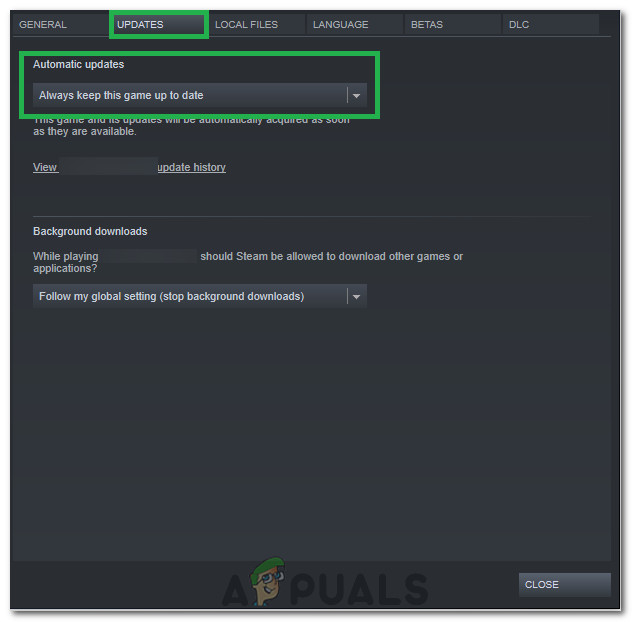
בחירת האפשרות שמור עד תאריך
- פעולה זו תחול על התיקונים האחרונים הזמינים ברגע שהם מגיעים.
- אתה יכול גם לבדוק את אתר ההישרדות של ארק לכל הורדה זמינה.
פתרון 6: הפעל מחדש את המחשב האישי שלך
במקרים מסוימים, פיתרון פשוט ככל זה עשוי למעשה להיות התיקון לבעיה המוזרה הזו. למעשה, יכולות להיות כמה תוכניות נוכלות שמפעילות את הרקע שעשויות למנוע את הפעלת המשחק כהלכה. לכן, מומלץ תמיד להפעיל מחדש את המחשב שלך כדי לתקן את הבעיה של ARK ממשיך לקרוס כדי למנוע אי התאמות אפשריות עם אפליקציות הרקע.
פתרון 7: מאפשר באמצעות אנטי-וירוס / חומת אש
במקרים מסוימים, חומת האש או Windows Defender במחשב שלך עשויים לחסום תכונות מסוימות של המשחק או למנוע ממנו ליצור קשר עם השרתים שלו. לכן, בשלב זה, נאפשר למשחק באמצעות אנטי-וירוס וחומת האש להבטיח שזה לא המקרה אצלנו.
- ללחוץ 'חלונות' + 'אני' כדי לפתוח את הגדרות Windows.
- בהגדרות, לחץ על ' עדכון ואבטחה ואז בחר באפשרות ' אבטחת חלונות לחצן מהחלונית השמאלית.
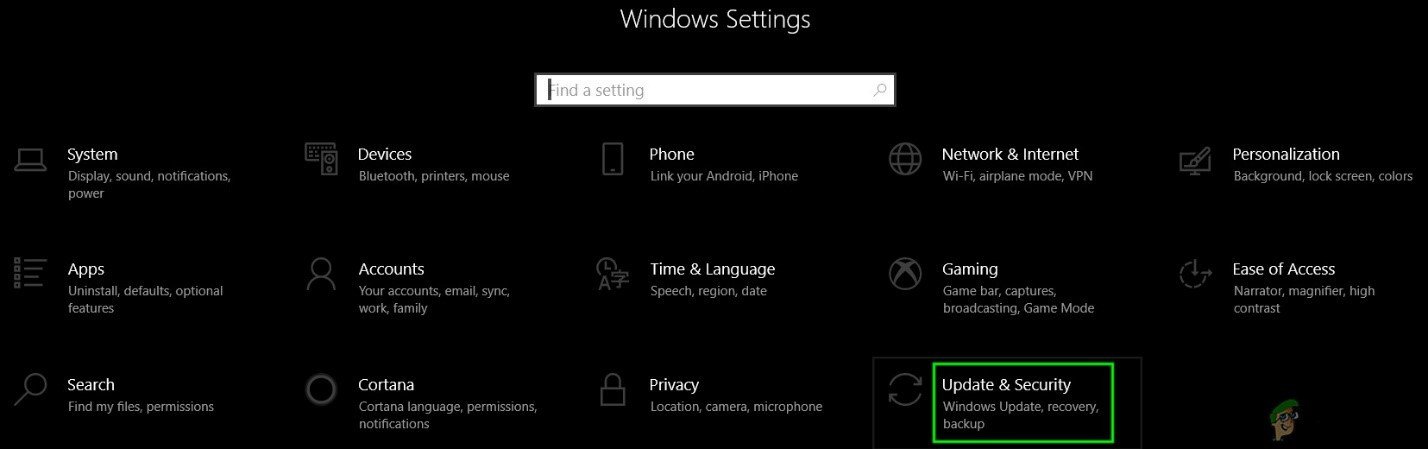
פתח את עדכון ואבטחה בהגדרות Windows
- הקלק על ה ' הגנה מפני וירוסים ואיומים 'בצד ימין ואז בחר' נהל הגדרות תחת הכותרת הגנה מפני וירוסים ואיומים.
- גלול למטה עוד בחלון הבא ולחץ על ' הוסף או הסר אי הכללות ' תחת 'אי הכללות' כּוֹתֶרֶת.
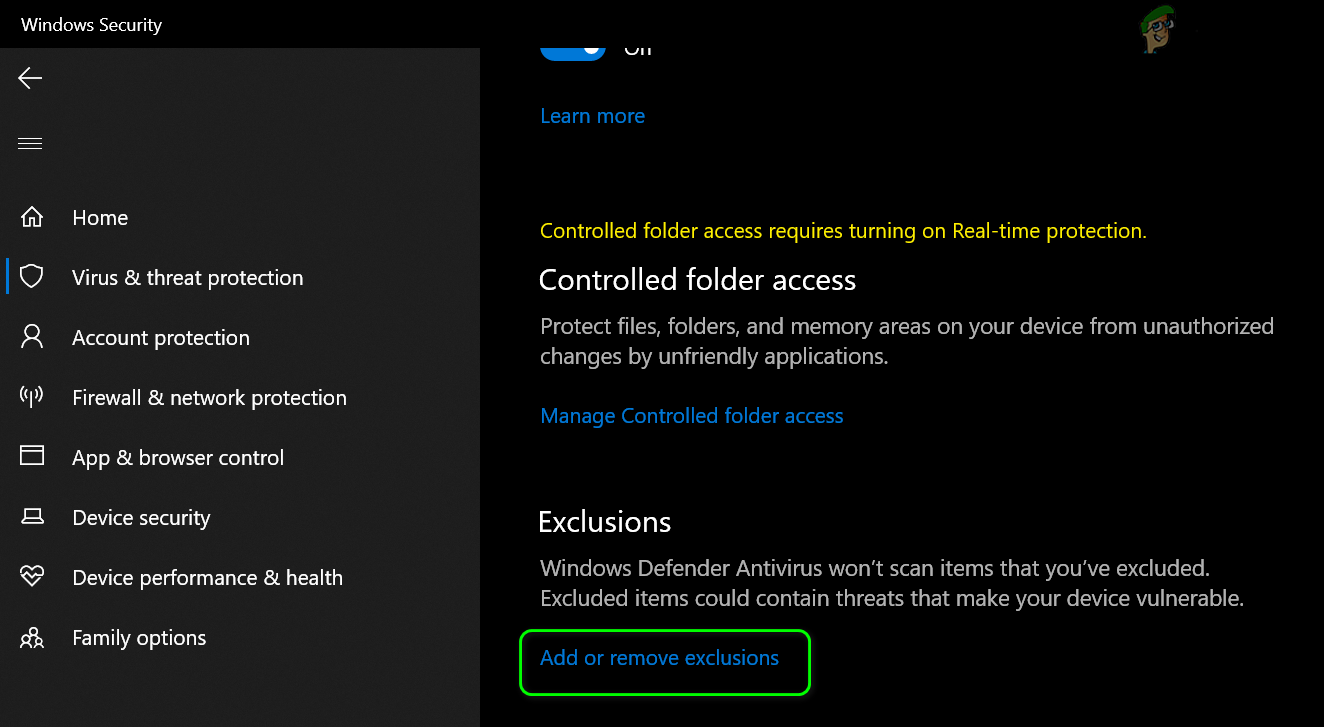
פתח הוספה או הסרה של אי הכללות בהגדרות Windows Defender
- הקלק על ה ' הוסף אי הכללה לחץ על הלחצן ובחר 'תיקיה' מהרשימה.
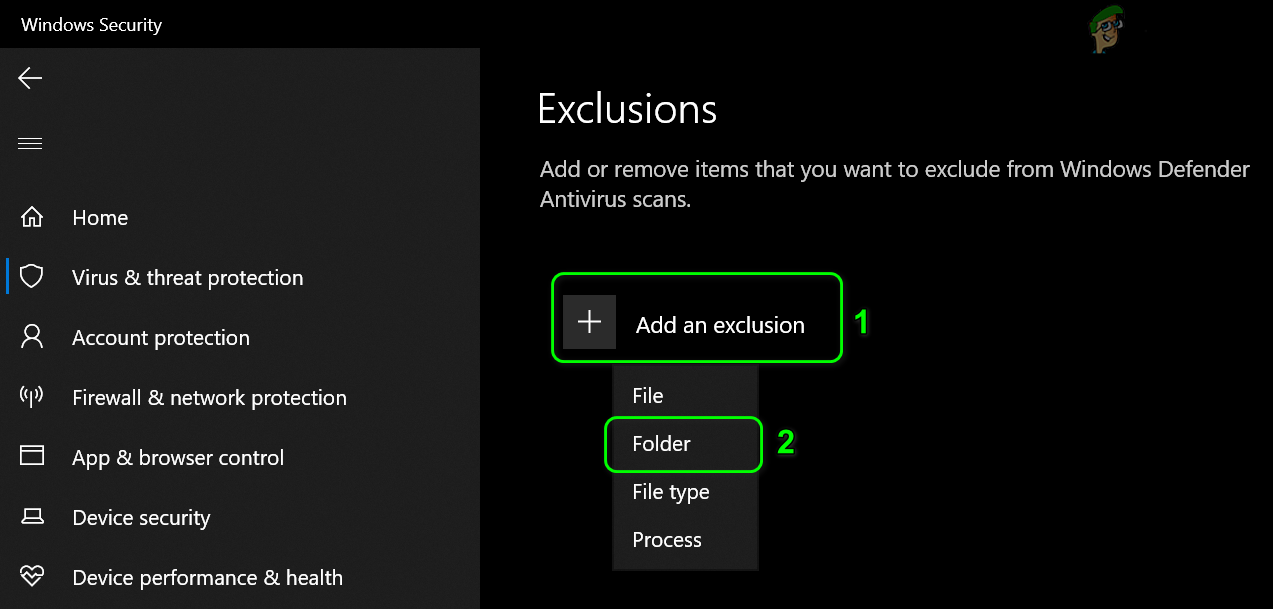
הוסף אי הכללה עבור תיקיה ב- Windows Defender
- עכשיו בחר את הנתיב למשחק ההישרדות שלך ב- ARK.
- לאחר הוספת התיקיה, נוכל להתקדם לקראת התרת המשחק דרך חומת האש של Windows.
- ללחוץ 'חלונות' + 'R' כדי לפתוח את בקשת הריצה
- הקלד 'לִשְׁלוֹט' ואז לחץ 'להיכנס'.
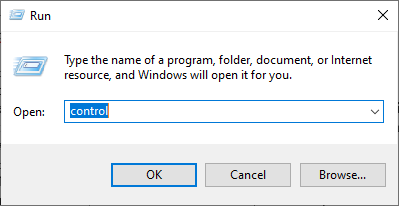
גישה לממשק לוח הבקרה הקלאסי
- בחר את ' מערכת ואבטחה ואז לחץ על האפשרות ' חומת האש של Windows Defender כפתור ”.
- הקלק על ה ' אפשר יישום או תכונה דרך חומת האש של Windows Defender אפשרות מהחלונית השמאלית.
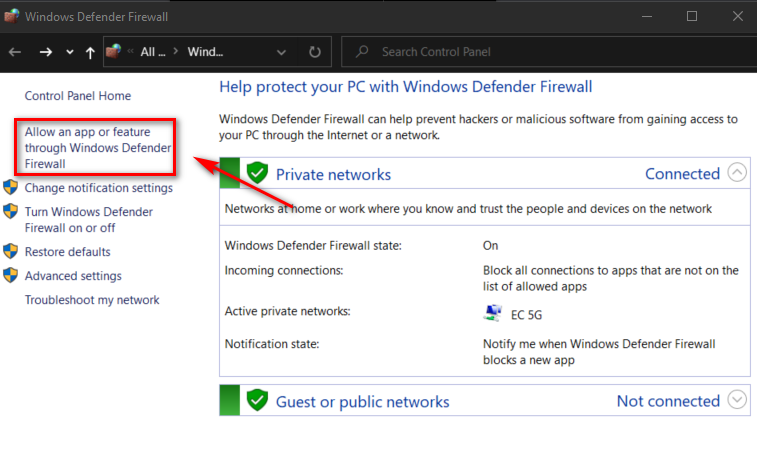
מאפשר יישום
- הקלק על ה ' שינוי הגדרות כפתור 'כדי לאפשר את שינוי ההגדרות ואז להקפיד לבדוק את שניהם 'פּוּמְבֵּי' ו 'פְּרָטִי' אפשרויות עבור Steam ו- ARK Survival.
- להציל את ההגדרות שלך וסגור מחלון חומת האש.
- בדוק ובדוק אם ביצוע שינויים אלה תיקן את הבעיה במחשב שלך.
פתרון 8: פועל כמנהל
ייתכן גם שהמשחק דורש הרשאות מנהל כדי להיות מסוגל לגשת למידע מערכת הרשאות כלשהו או לתפקד כראוי. על מנת להעניק הרשאות ניהול למשחק שלך, בצע את השלבים הבאים.
- לחץ לחיצה ימנית על קיצור הדרך בשולחן העבודה של המשחק ובחר 'פתח את מיקום הקובץ'.
- לחץ לחיצה ימנית על הפעלת המשחק ובחר 'נכסים'.
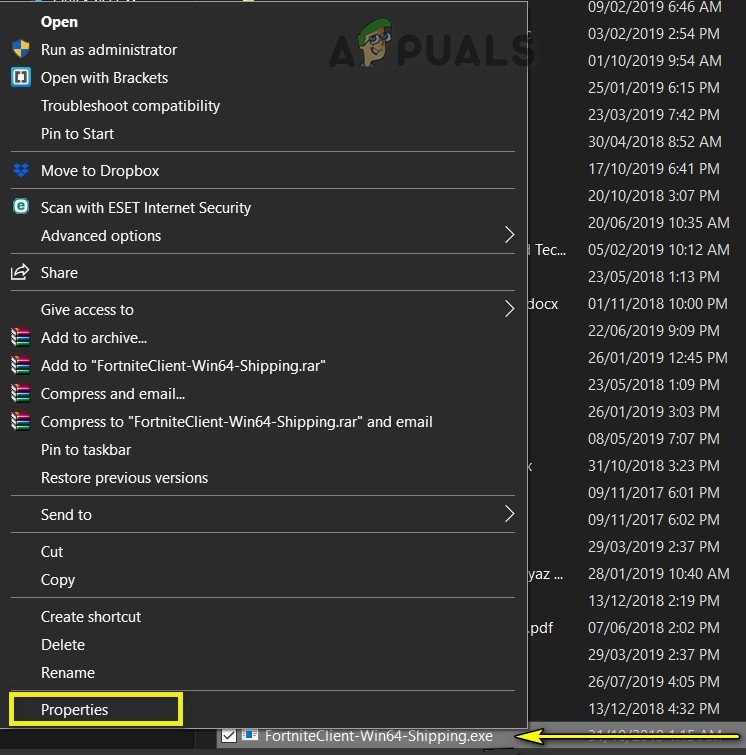
נכסים
- במאפיינים לחץ על 'תְאִימוּת' ולאחר מכן בדוק את הלחצן 'הפעל כמנהל' לַחְצָן.
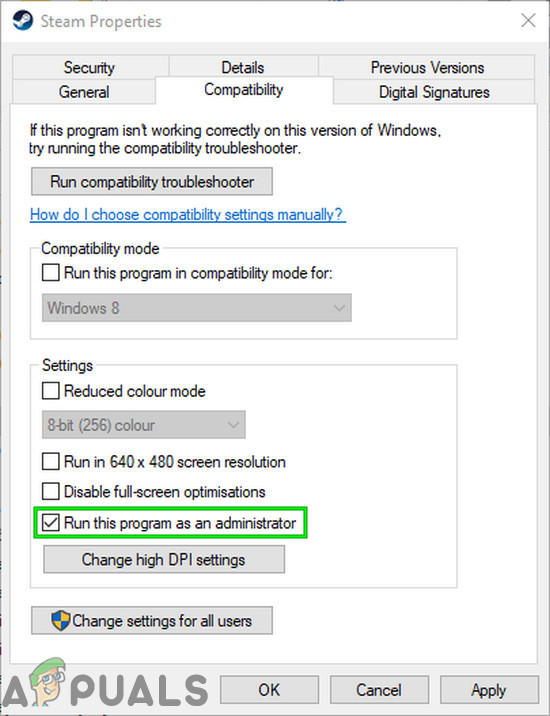
הפעל את Steam כמנהל מערכת
- הקפד ללחוץ על 'להגיש מועמדות' ואז הלאה 'בסדר' כדי לשמור את הבחירה הזו.
- בדוק ובדוק אם קריסות ה- ARK Survival מתוקנות על ידי כך.
פתרון 9: שינוי פרמטרי ההשקה
במקרים מסוימים, המשחק עשוי לדרוש ממך להגדיר כמה פרמטרי הפעלה נוספים במחשב שלך כדי שהוא יפעל כראוי. פרמטרים אלה יכולים לנוע בכל מקום החל מהגדרת המשחק לשימוש ב- Direct X 11 כדי לשנות את מספר הליבות שהמשחק מותר להשתמש בו. על מנת לעשות את כל זה בפקודה פשוטה:
- הפעל את Steam והיכנס עם המידע שלך.
- לאחר הכניסה ל- Steam, לחץ על ה- 'סִפְרִיָה' אפשרות ובחר את המשחק שלך מהחלונית השמאלית.
- לחץ לחיצה ימנית על המשחק ובחר 'נכסים' מהרשימה.
- הקלק על ה 'הגדר אפשרויות הפעלה' כפתור מתחת 'כללי' כרטיסייה.
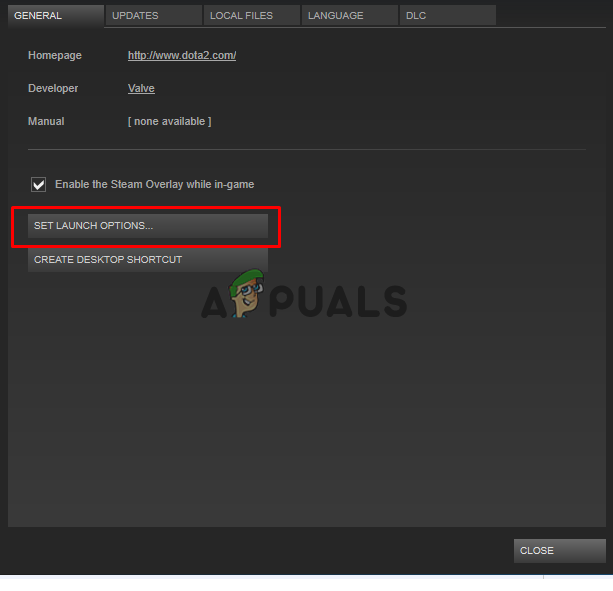
הגדרת אפשרויות הפעלה ב- Steam
- הקלד את השורה הבאה בחלון הבא שיופיע.
-USEALLAVAILABLECORES -sm4 -d3d11
- לחץ על 'אישור' כדי לשמור את פרמטרי ההשקה האלה למשחק ולהפעיל את המשחק.
- בדוק ובדוק אם הבעיה נמשכת.
פתרון 10: שינוי אפשרויות צריכת חשמל
הגדרת אפשרויות צריכת החשמל הנכונות עשויה להיות הפיתרון עבורך במיוחד אם אתה משחק במחשב נייד. לכן, בשלב זה, אנו נבחר בפרופיל ביצועים גבוהים כברירת המחדל עבור המחשב שלנו. הקפד לחבר גם את המחשב הנייד לפני שתנסה תיקון זה.
- ללחוץ 'חלונות' + 'R' בלחצנים במקלדת כדי לפתוח את הפעל והקלד 'לִשְׁלוֹט' להפעלת לוח הבקרה.
- הקלק על ה 'חוּמרָה וסאונד ” ואז בחר את 'אפשרויות צריכת חשמל' כפתור מהרשימה.
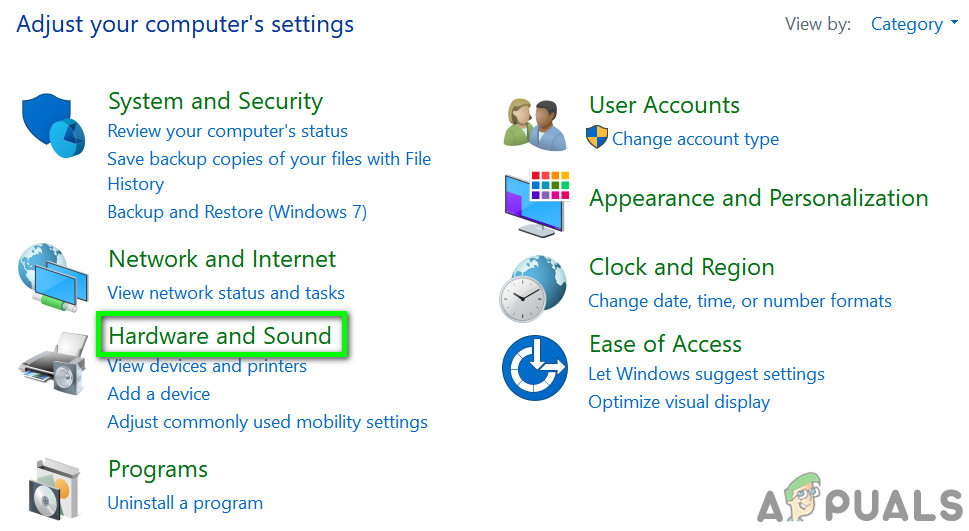
פתח את 'חומרה וצליל'
- בחר את 'ביצועים גבוהים' אפשרות ושמור את השינויים שלך.
- נסה להפעיל את המשחק ובדוק אם ביצוע שינוי זה תיקן את הבעיה במחשב שלך.
פתרון 11: פנה מקום בכונן הקשיח
נראה כי אנשים רבים תיקנו את הבעיה על ידי פינוי מקום רב יותר במנהל ההתקן עליו הותקנה ARK. אז אם אתה מקבל קריסות תכופות עם המשחק, עדיף לבדוק אם יש מקום בכונן שלך שיכול להתפנות. לשיטה כללית, אתה יכול לנסות להפעיל את ניקוי הדיסק כדי לפנות מקום. בשביל זה:
- פתח את סייר הקבצים ובחר 'המחשב הזה' מהחלונית השמאלית.
- לחץ לחיצה ימנית על 'חֲלוּקָה' עליו הותקן המשחק ובחר 'נכסים'.
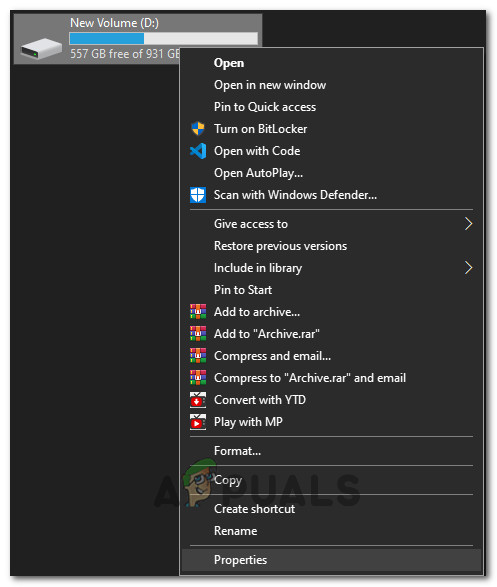
בחירת מאפיינים מהרשימה
- הקלק על ה 'ניקוי דיסק' כפתור מתחת 'כללי' ולאחר מכן לחץ על 'בסדר' לַחְצָן.
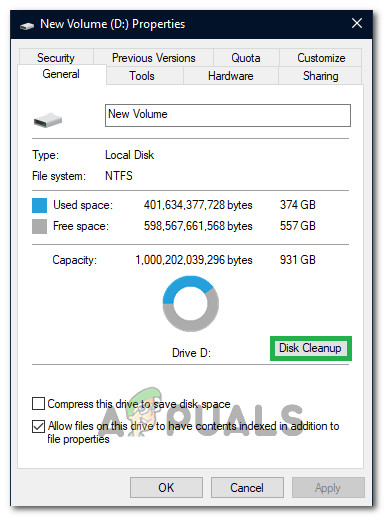
בחירת ניקוי דיסק מהרשימה
- תנו לניקוי הדיסק לפעול ואם הוא לא פונה מקום רב, תוכלו לבחור לנקות קבצי מערכת גם מהשלב השלישי.
- לאחר הפעלת ניקוי הדיסקים, וודא שיש לפחות 4 ג'יגה בייט פנוי בכונן המערכת שלך.
- אם אין, אתה יכול לנסות לנקות קבצים נוספים.
- בדוק ובדוק אם פינוי מקום בדיסק תיקן את הבעיה במחשב שלך.
פתרון 12: איפוס רזולוציית המשחק
לעיתים אם בחרת ברזולוציה לא נכונה מתוך הגדרות המשחק שאינה ניתנת לתמיכה על ידי הצג שלך, או אם בחרת במצב מסך מלא, בעיה זו עשויה להיות מופעלת. לכן, כפתרון, נתאר את קובץ התצורה של המשחק כך שיתאים לרזולוציה שתומך בצג שלנו וגם ישבית את מצב המסך המלא. בשביל זה:
- סגירת Steam והמשחק לחלוטין.
- נווט למיקום הבא במחשב שלך וודא להתאים אם בחרת נתיב קבצים מותאם אישית.
steamapps common ARK ShooterGame Saved Config WindowsNoEditor
- אמור להיות קובץ GameUserSettings.ini בתוך המיקום הזה.
- פתח את הקובץ הזה וחפש את ההגדרות הבאות בתוך הקובץ.
ResolutionSizeX = 1920 ResolutionSizeY = 1080 bUseDesktopResolutionForFullscreen = False Full ModeMode = 0 bUseVSync = False
- הערכים שמול הגדרות אלה עשויים להיות משהו אחר אך הם יהיו קיימים בקבצי התצורה של כל המשתמשים.
- הקפד לשנות את הערכים לערכים המופיעים בשלב הרביעי ולשמור את השינויים בקובץ לפני היציאה.
- הפעל את המשחק ובדוק אם הבעיה עדיין נמשכת.
פיתרון 13: אנדרקלוק GPU
בעיה זו נראתה בקרב כמעט כל אנשי האוברקלוק ועם משתמשים שהריצו הגדרות אוברקלוק מהמפעל במכשירי ה- GPU שלהם. למרבה הצער, ARK לא מגיב טוב לשעוני אוברקלוקרים וזו בעיה נפוצה עבור רוב האנשים עם שגיאה זו. לכן, בשלב זה, אנו מורידים תוכנית שתעבור מעט את ה- GPU שלנו ונבדוק אם זה פותר את הבעיה שלנו.
- הורד את תוכנית MSI Afterburner מ כאן אם עדיין לא מותקן במחשב שלך.
- לאחר ההורדה, לחץ על קובץ ההפעלה להפעלת התוכנית והתקנה במחשב על ידי ביצוע ההוראות שעל המסך.
- לאחר ההתקנה, הפעל את התוכנית והעניק לה הרשאות כלשהן שתבקש ממך UAC על המסך.
- אמנם אובר-קלוקינג הוא הליך מסוכן, אך אם תמשיך בזהירות, תת-השעיה לא אמורה להיות מסוכנת כלל.
- לאחר השקת MSI Afterburner, צמצם את ה- 'שעון ליבה' מחוון קצת והגדר אותו למקום כלשהו בסביבות '-50'.
- לעשות את אותו הדבר עבור שעון זיכרון ולחץ על 'להגיש מועמדות' לַחְצָן.
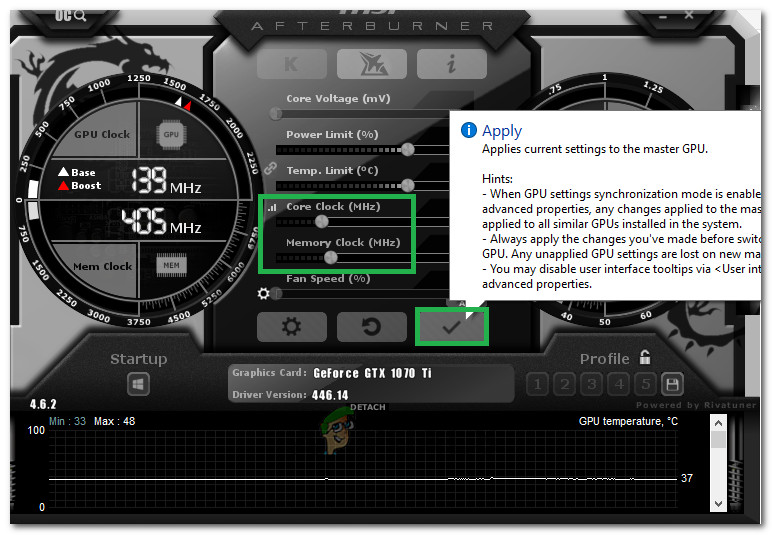
מחסור את כרטיס הכרטיס
- זה אמור להעמיד קצת את הכרטיס שלך ועכשיו אתה יכול לנסות להריץ את המשחק.
- בדוק ובדוק אם ARK עדיין קורס.
הערה: יש אנשים שהציעו גם לשכנע את המעבד ולהמעיט את המעבד כדי שתוכלו לנסות את זה גם אם אי פעם שעברתם את המעבד שלכם יתר על המידה. הקפד גם להגדיר את הגדרת צללי השטח שלך למצב נמוך או כבוי מכיוון שהדבר תוקף את המשחק בכמה מכרטיסי המסך החדשים יותר.
פתרון 14: ריצה במצב תאימות
יתכן שהמשחק לא יהיה תואם לחלוטין למערכת ההפעלה שבה אתה משתמש במחשב שלך. לכן, בשלב זה, נפעיל אותו במצב תאימות עבור Service Pack 1 שאמור להיפטר מכמה בעיות תאימות. בשביל זה:
- נווט לתיקיית התקנת המשחק מסייר הקבצים.
- לחץ לחיצה ימנית על הפעלת המשחק ובחר 'נכסים'.
- הקלק על ה 'תְאִימוּת' בחר הכרטיסייה ' הפעל תוכנית זו במצב תאימות עבור אפשרות.
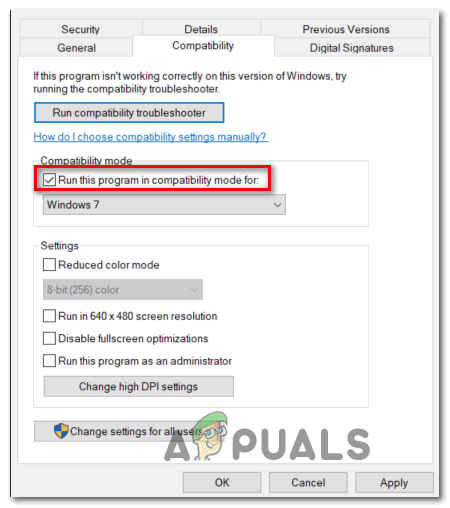
פועל במצב תאימות
- בחר את 'חבילת שירות 1 'מרשימת הזמינים והקפד ללחוץ על 'להגיש מועמדות' כדי לשמור את השינויים שלך.
- לחץ על 'אישור' כדי לסגור את החלון ולבדוק אם הבעיה נמשכת.
פתרון 15: בחירת GPU מתאים
רוב המחשבים הניידים למשחקים מכילים GPU ייעודי ומשולב והם עוברים בין השניים כדי לחסוך בחשמל בתרחישים של שימוש נמוך. עם זאת, אם המחשב הנייד שלך מוגדר להשתמש ב- GPU המשולב להפעלת המשחק, בעיה זו עשויה להיות מופעלת. לכן, בשלב זה, נבחר את Nvidia GPU מלוח הבקרה. בשביל זה:
- לחץ לחיצה ימנית בכל מקום על שולחן העבודה ובחר 'לוח הבקרה של Nvidia' מהרשימה.
- בלוח הבקרה של Nvidia, לחץ על 'הגדר סראונד, PhysX' אפשרות תחת 'הגדרות תלת מימד' אוֹפְּצִיָה.
- הקלק על ה 'מעבד' נפתח תחת הכותרת Physx Settings (הגדרות Physx) ובחר את ה- GPU שלך מהרשימה.
- לחץ על 'להגיש מועמדות' כדי לשמור את השינויים שלך ולצאת מלוח הבקרה.
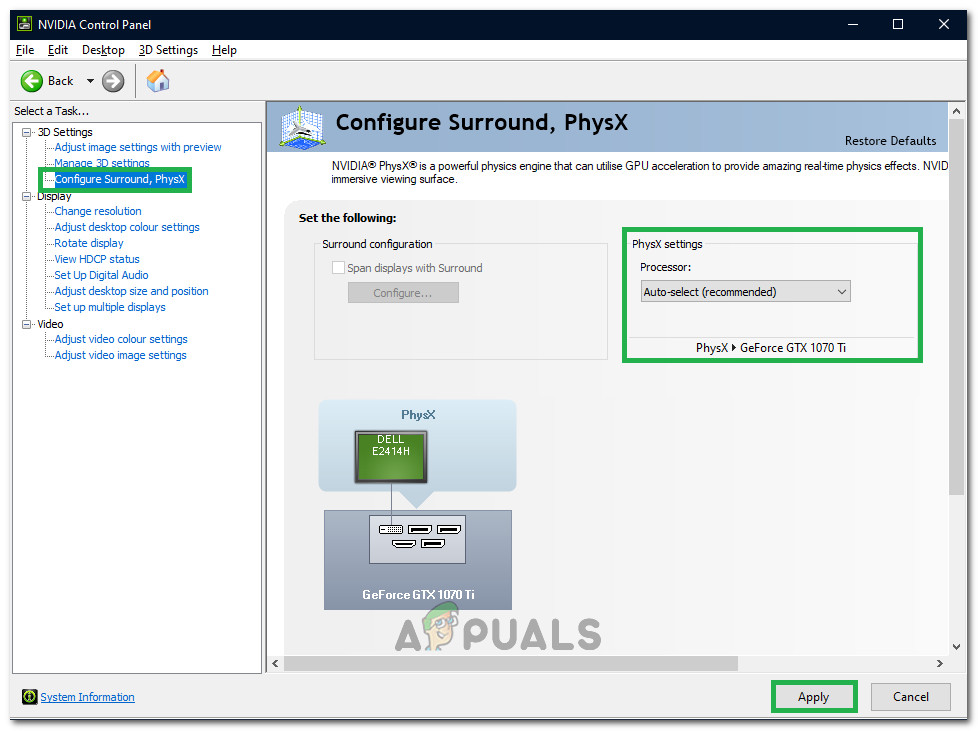
בחירת מעבד מתאים
- בדוק ובדוק אם פעולה זו פותרת בעיה זו במחשב שלך.
פתרון 16: נקה מטמון הורדות
לפעמים, המכשול מול יישום תיקון משחק או הפעלת המשחק כהלכה עשוי להיות מטמון הורדות פגום. לכן, בשלב זה, ננקה את זיכרון המטמון של המשחק מ- Steam. על מנת לעשות זאת:
- הפעל את Steam והתחבר עם האישורים שלך.
- הקלק על ה 'קִיטוֹר' אפשרות בפינה השמאלית העליונה ואז בחר 'הגדרות' מהרשימה.
- בהגדרות Steam בחר 'הורדות' מהחלונית השמאלית ואז לחץ על 'נקה מטמון הורדות' כפתור בצד ימין של החלון.
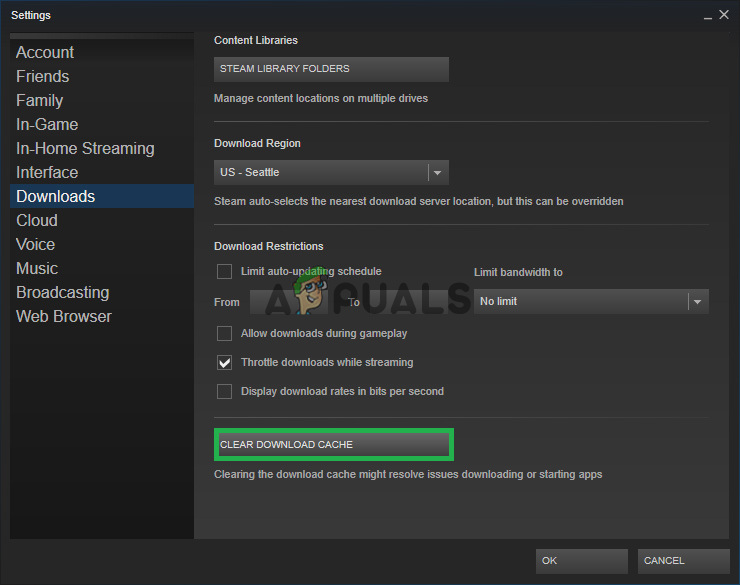
לחיצה על האפשרות 'הורדות' בחלונית השמאלית ובחירה באפשרות 'נקה מטמון הורדה'.
- לחץ על 'בסדר' בהנחיה והמתן לניקוי המטמון.
- הפעל את המשחק ובדוק אם פעולה זו תיקנה את הבעיה.
אם אפילו ההתקנה מחדש לא עובדת במקרה שלך, עליך לבדוק את שלך חומרת מחשב לבעיות. קיבלנו כמה דוחות משתמשים שבהם מודולים פגומים כמו RAM ו- PSU גרמו למחשב לקרוס בכל פעם ש- Ark התחיל להשתמש במשאבי החומרה. אם אתה נתקל בקריסה גם עם יישומים אחרים הגוזלים משאבים, עליך לבדוק את החומרה שלך באופן עצמאי. כמו כן, דחה מעט את מחוון הרזולוציות גם אם החומרה שלך יכולה לתמוך בו ובדוק אם זה פותר את הבעיה עבורך, בנוסף לכך, בטל את הבחירה בכמה DLC ובתכונות נוספות כדי להוריד עומס מהמערכת שלך וזה יכול גם בסופו של דבר תיקון הבעיה.
11 דקות קריאה